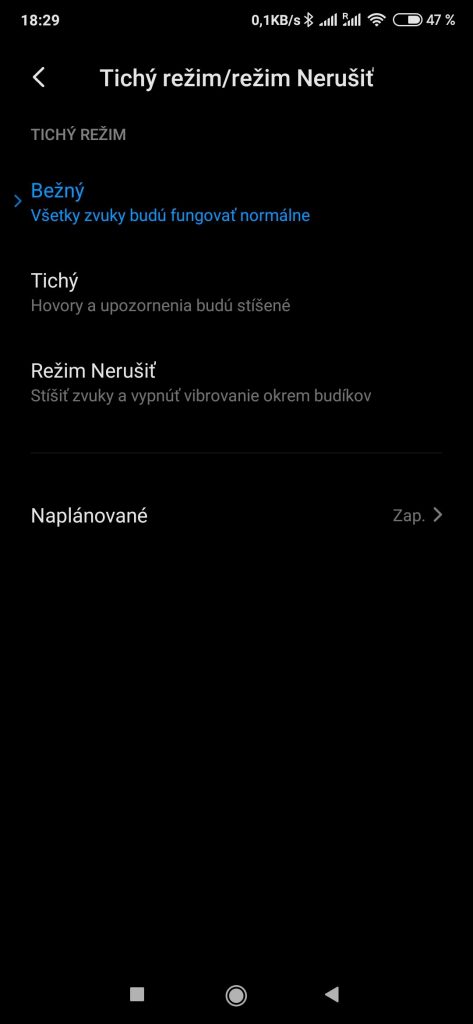Как посмотреть баланс на телефоне ксиоми

С появлением Android 10 и MIUI 11 компания Xiaomi добавила в свои смартфоны новый стандарт Google. Это приложение Цифровой баланс и родительский контроль.
Его задача - контролировать и ограничивать время, проведенное со смартфоном или планшетом.
Приложение поможет с рациональным использованием смартфона.
Время, проведенное со смартфоном или планшетом, становится все длиннее, будь то работа или игра. В основном это связано с растущей доступностью подключения к Интернету и расширением цифровых услуг, социальных сетей и смартфонов как таковых.
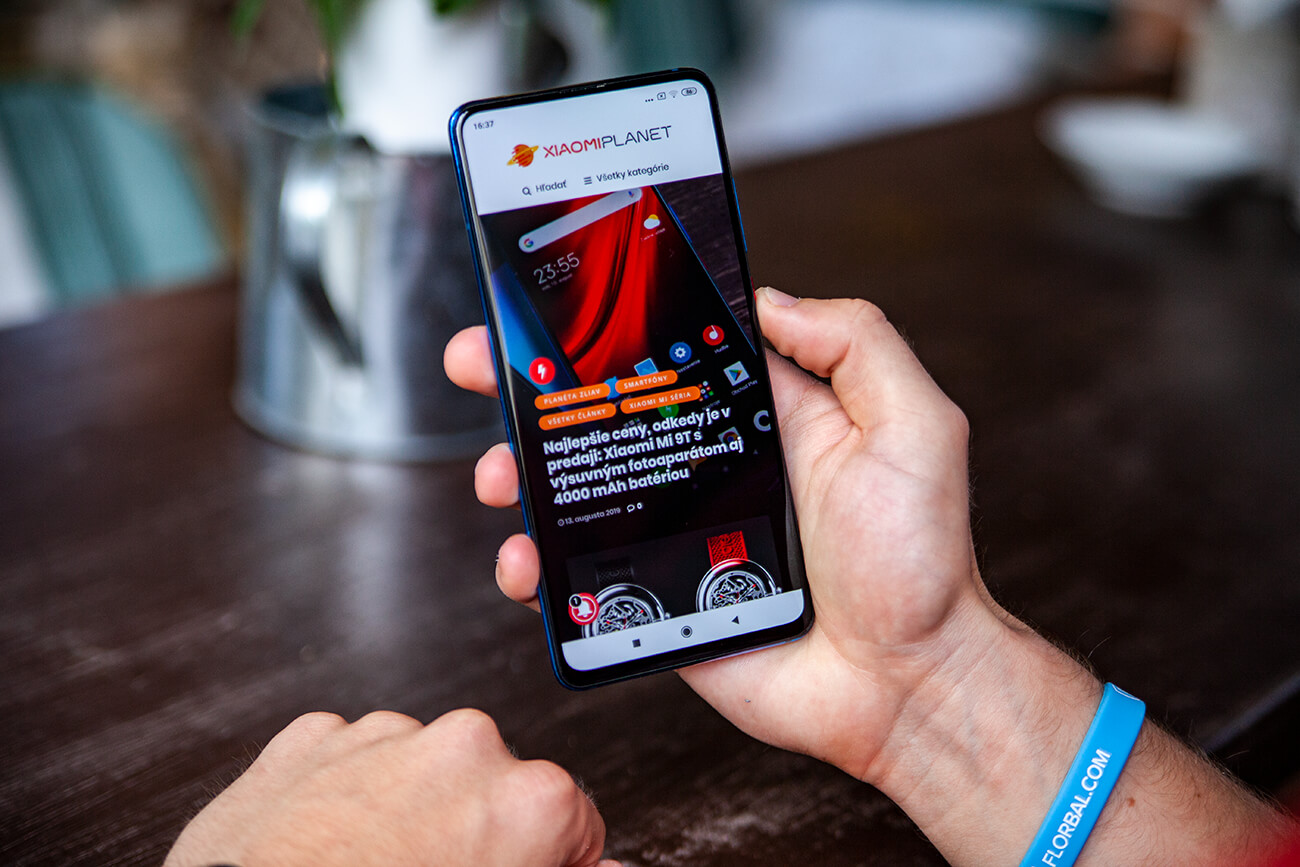
Нравится нам это или нет, но чрезмерное использование цифровых устройств негативно сказывается на нашем здоровье.
Вот почему разработчикам необходимо избавиться от этой современной привычки. Google придумал инструмент, который поможет пользователям сократить время использования смартфона.
Это приложение под названием Цифровой баланс и родительский контроль, который отслеживает время использования вашего смартфона и отдельных приложений.
Помимо подробного обзора, он также предоставит пользователю параметры для настройки предупреждений и ограничений, цель которых - сократить время, проводимое на смартфоне.
Цифровой баланс и родительский контроль
Приложение Digital Balance and Parental является частью каждого смартфона Xiaomi или Redmi с операционной системой. Android 10 и расширение программного обеспечения MIUI 11. Для пользователей, у которых нет приложения, вы можете скачать и установить его прямо с Магазин игр.
Это часть меню в нашем смартфоне, и мы находим его в главном меню в Настройки.
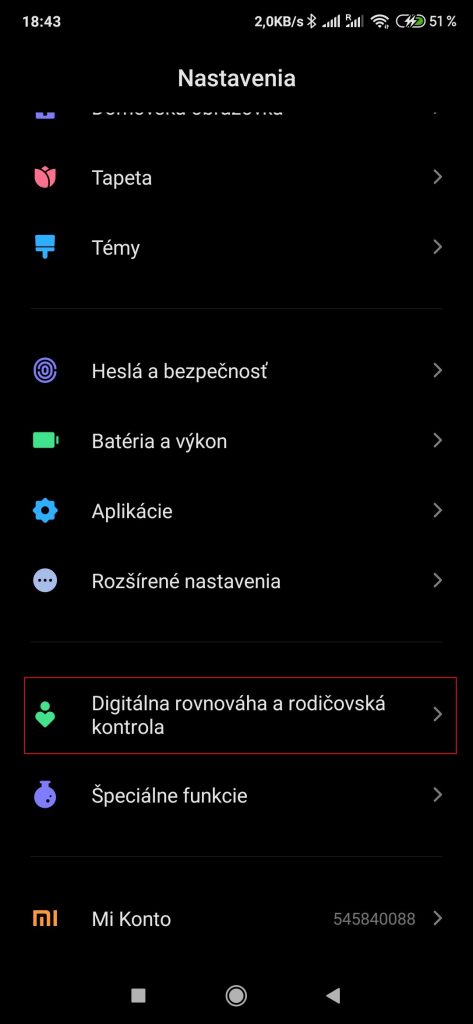
После открытия приложения мы видим в нем несколько разделов, в том числе следующие:
Инструменты вашего цифрового баланса
В этом разделе у нас есть обзор наиболее часто используемых приложений с графическим дисплеем. На графике в форме круга показаны конкретные часто используемые приложения в течение дня. В середине круга указано общее время использования смартфона на сегодня.
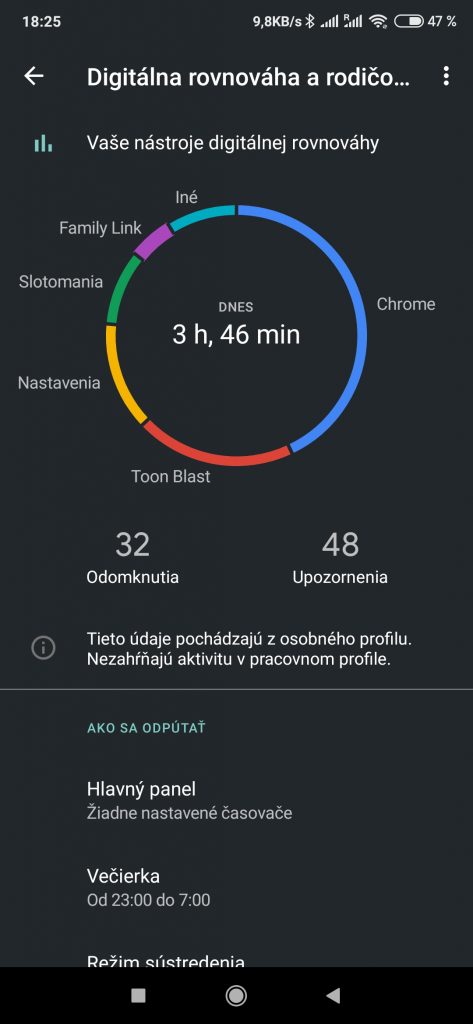
После щелчка по времени, пользователь увидит подробный обзор использования каждого приложения и недельную историю. График может отображаться время использования, полученные уведомленияили количество отверстий.



Те же параметры подробного отчета можно отобразить, щелкнув определенный элемент круговой диаграммы.


Ниже графика представлены данные с номером разблокировать и с номером полученные уведомления. Это все еще ежедневная статистика. Вы также можете просматривать подробные отчеты с еженедельной историей по этим элементам.
Для каждого подробного отчета есть возможность установить быстрый таймер для конкретного приложения и тем самым ограничить его использование.


Как отключиться
В этом разделе мы найдем три основных предложения, а именно Панель задач, Партия a Режим концентрации. Это дает пользователю доступ к инструментам, которые могут помочь ограничить использование определенных приложений или удалить деструктивные элементы.
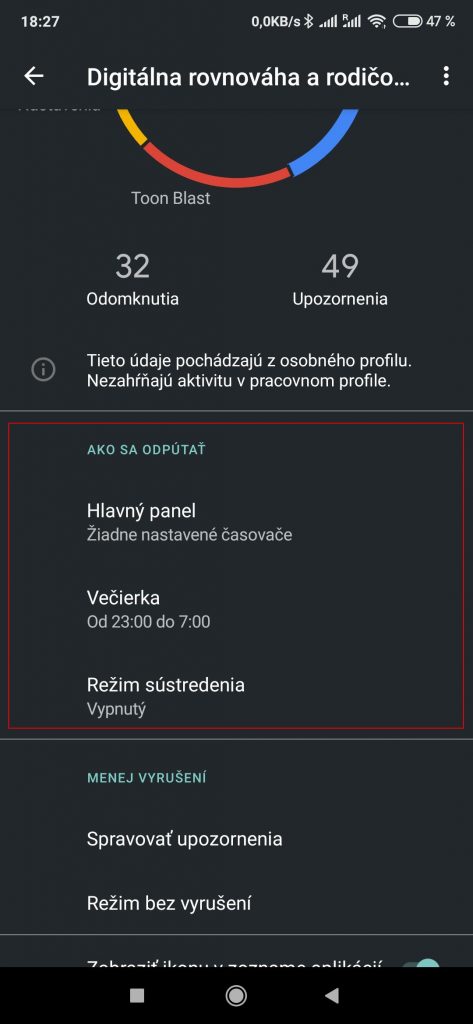
предложение Панель задач верните нас к подробной статистике использования, которую мы также получили из предложения с круговой диаграммой. В дополнение к общей еженедельной статистике, можно подробно просмотреть статистику отдельных приложений на главной панели.
При этом есть возможность установить быстрый таймер для каждого приложения с ограничениями на его использование.
Активным инструментом ограничения активности смартфона является Партия. Как следует из названия, его активация поможет пользователю выйти и расслабиться в нужный момент. Инструмент «Вечеринка» можно настроить на определенные дни недели, указав при этом конкретное время начала и окончания.


У пользователя в руках метод выражения партии. Он может установить режим Обесцвечивать Когда смартфон переключается в черно-белый режим, или Режим без прерываниякоторый отключает звуки и вибрацию входящих уведомлений. Оба режима вечеринки можно использовать одновременно.
Меньше прерываний
Здесь мы находим возможность Управлять предупреждениями a Режим без прерывания. Пункт управления уведомлениями также известен из настроек, где есть отдельный раздел Уведомления и хорошо известен пользователям MIUI.
Он позволяет настраивать форму и внешний вид уведомлений, а также конкретные уведомления для каждого приложения отдельно.


У него нет режима прерывания три варианта по умолчанию также возможность создавать расписание, когда оно автоматически активируется.
Родительский контроль
Название этого раздела ясное и понятное. Это инструмент, помогающий родителям присматривать за несовершеннолетними при использовании смартфона или планшета.

Пользователю также потребуется приложение для использования родительского контроля. Google Family Link для родителей, который будет руководствоваться настройками.
Затем приложение необходимо установить на устройство ребенка. Google Family Link для детей и подростков.


приложений Семейная ссылка Затем они будут направлять пользователя на обоих устройствах для подключения двух устройств и использования родительского контроля.
Есть варианты для определения местоположения, контроля повседневной активности на устройстве ребенка, установки ограничений для отдельных приложений и всего устройства.
Также можно контролировать активность в Play Store или создавать фильтры для интернет-браузера, поисковой системы, Youtube и многого другого.
Вы ничего не платите за экзамен
Как видите, приложение «Цифровой баланс и родительский контроль» предлагает множество опций и настроек. Чтобы иметь легкий доступ к приложению, есть возможность добавить ссылку прямо на рабочий стол смартфона.


Поскольку он является частью системы, и предложение Play Store предлагается бесплатно для его опробования. Вы можете быть удивлены некоторыми отчетами и статистикой.
Многим пользователям также достаточно узнать, сколько времени они проводят со смартфоном, чтобы частично снизить его активность.
Смартфоны Xiaomi – отличный показательный пример того, чем именно Андроид отличается от iOS (прошивка от Apple). Android дает тебе возможность не только с комфортом пользоваться своим устройством, но и также предоставляет огромное поле для экспериментов со смартфоном. По сути, вы вольны сделать с вашим устройством все, что душе угодно.

Однако у любого эксперимента есть и обратная сторона – различные ошибки при их неправильном выполнении. После активного исследования раздела настроек или некорректного удаления какого-либо приложения смартфон может внезапно начать «показывать характер»: то барахлит датчик приближения, то батарейка начинает работать нестабильно.
Специально для таких случаев в смартфоны Xiaomi встроен специальный раздел – инженерное меню. Данный раздел служит для того, чтобы точнее определить источник проблемы на вашем смартфоне, а также провести более четкий анализ работы устройства. Как попасть в инженерное меню на смартфонах Xiaomi? Давайте узнаем.
Как зайти в инженерное меню?
Войти в инженерное меню, на самом деле, не так уж и сложно – для этого достаточно знать специальную команду.

Внимание: вводить данные коды нужно без выхода из номеронабирателя. К сожалению, при попытке, скажем, перепроверить вносимую команду в другом приложении, номеронабиратель Xiaomi удалит введенные до этого цифры и значки, и вам придется печатать команду снова с самого начала. Лучше всего выписать все команды заранее на листке бумаги.
Также вы можете попробовать зайти в инженерное меню через общие «Настройки» устройства. Для этого открываем приложение «Настройки» и ищем пункт «О телефоне», который в последних версиях MIUI удобно расположился в самом верху списка. Нажимаем на этот пункт, после чего попадаем в новый раздел, где указаны все основные данные о вашем смартфоне.

В списке раздела «О телефоне» находим строчку «Версия ядра» - «тыкаем» на нее три раза подряд без больших пауз. Иногда после трех нажатий может также появиться надпись «Возможно придется нажать еще 2 раза» - проделываем то, что предлагает устройство. После этого вы попадаете в окно инженерного меню.
Через стороннее ПО
Напоследок мы обязаны рассказать про дополнительный способ проникнуть в инженерное меню – использование сторонних приложений. Быстрый поиск в Google Play Маркете по простому запросу «войти в инженерное меню» выдаст вам чуть ли не десятки однотипных программ, основной целью которых является минимизация количества действий по открытию этого самого меню.

Одна из таких программ - Mobileuncle Tools
Однако будьте внимательны – данные приложения обычно имеют крайне низкие рейтинги, а многие отзывы утверждают о наличии неадекватного количества рекламы. Наш совет: используйте данный софт только в последнюю очередь, если вдруг другие варианты никак не хотят работать.
Что доступно пользователю в инженерном меню?

Как мы уже сказали, внутри инженерного меню можно найти спрятанные от обычного пользователя средства диагностики смартфона – эти «средства» называются тестами, и в общей сложности их насчитывается около 25 штук (количество зависит от смартфона). Пройдемся по каждому из них.

В разделе «Информация о версии» можно проверить привязанный к устройству IMEI-номер и другую информацию о вашем смартфоне. Пункт «Определение SIM» дает возможность протестировать мощность сигнала сим-карты. «SD-карта», очевидно, предлагает просмотреть информацию подключенной к смартфону карте памяти.
В пункте «Клавиатура и вибрация» можно настроить громкость «нажатия» на клавиатуру, а также интенсивность виброотклика. В «Led Test» настраивается работа фонарика и индикатора уведомлений. В разделе «Край сенсорной панели» проводится всеобъемлющая проверка вашего экрана. А вот в «LCM» проверяется только цветопередача дисплея.

В пунктах «Receiver» и «Динамик» можно провести проверку громкости, а также проверку работоспособности разговорного динамика. В то же время в разделе «Микрофон», очевидно, тестируется корректная работа микрофона. Также к мультимедиа-тестам относятся пункты «Sub MIC» (проверка диктофона), «Гарнитура» (проверка гарнитуры) и «Fm-радио» (соответственно, проверка радио).
Далее мы видим несколько тестов различных датчиков смартфона: «Acceleration Sensor Calibration» (датчик ускорения), «Acceleration Sensor (FullTest)» (улучшенная калибровка датчика ускорения), «Магнитный датчик» и «ALS/PS» (датчик света и расстояния).
В конце списка находятся тесты основных «внутренностей» смарфтона. В пункте «OTG» можно провести проверку внешнего USB-порта. В «Battery/Charge» - проверить состояние аккумулятора, степень его износа. В «CameraBack» проверяем работу основной камеры, а в «Передняя камера» - фронталки. Пункт «SarSensor» дает провести тест уровеня электромагнитного излучения. Напоследок, «Геолокации» позволяет проверить работу GPS-датчиков.

Вот мы с вами и рассмотрели еще один «спрятанный угол» прошивки от Xiaomi. Не забывайте – инженерное меню все-таки стоит использовать аккуратно и следовать, по возможности, доступным инструкциям.
Настройка и управление Сим карт на Xiaomi. Купили 2-х симочный смартфон Xiaomi и ни как не можете настроить работу sim-карт? Наш Сайт спешит на помощь!
Компания Xiaomi как правило выпускает смартфоны на две Sim карты, которые имеют довольно гибкие настройки, но есть одно но, некоторые опции разбросаны по всему меню настроек Android, либо хорошо спрятаны.
Настройка Sim карт Xiaomi
Большинство настроек Sim карт вы можете найти перейдя в меню «Настроек» Android -> «Sim карты и мобильные сети».
Какую карту куда вставить?
В большинстве случаев, только один приемник может работать в 4G, 3G, когда как второй только в GSM диапазоне. После установки Sim карт в лоток и запуска телефона, перейдите в «Настройки» и в конце раздела «Sim карты и мобильные сети» установите умолчания закрепив за одной вызов (или у вас всегда будет появляться всплывающее окно с какой карты звонить), а за другой интернет.

внизу меню настоек Sim Xiaomi задаем с какой карты звонить и использовать интернет
Чтобы выставить тип сети для Sim карты, которая будет использоваться для интернета, выберите необходимую Sim -> «Тип сети» и выбрать 4G, 3G или 2G.

как на Xiaomi включить предпочтительную сеть
Осталось сделать последний штрих — это включить в главном разделе «Sim карты и мобильные сети» опцию «Передачу данных».

включить передачу данных Xiaomi (включить «интернет» с сим карты)
Настройка точки доступа
Если мобильный оператор, не выслал вам настройки интернет, то войдите в раздел «Sim карты и мобильные сети» — выбрать ту Sim карту, что используется для интернет -> «Точка доступа«.
Настройка имени Sim карт и отображение в статус баре
По умолчанию названия оператора в области статус бара не отображается, также компания Xiaomi ввела две разные опции под один практически одинаковым названием, но находящихся в двух разных местах — название Sim карт.
Чтобы было легче настраивать Sim карты в меню настроек и номеронабиратели, то нужно задать их в меню «Sim карты и мобильные сети» -> выбрать Sim- > «Имя Sim карты» и задаем имя.
Для того чтобы отображалось то имя Sim карты в статус баре, которое вам необходимо, тогда перейдите в главное меню настроек Android -> раздел «Уведомления и строка состояния», после чего включить опцию «Показывать оператора» и далее чуть вы увидите параметр где можно «Изменить название оператора».
Осуществление звонков
Если вы не задали ранее в настройках умолчания для Sim карт, раздел «Sim карты и мобильные сети», тогда при заходе в контакты и наборе абонента, у вас будет отображаться следующее окно:

Для того чтобы такое окно не отображалось, задайте Sim по умолчанию, либо наоборот, уберите (в начале статьи «Какую карту куда вставить?«).

Если же вы находитесь в номеронабиратели, то для чтобы осуществить звонок с какой-либо определенной SIm, то для этого внизу экрана есть разделенная кнопка вызова с выбором оператора.


Теперь SMS будет отправлено с той Sim-карты, которую вы указали!
Как узнать на какой номер пришло SMS

Наиболее полную (за разные периоды, по каждому приложению в отдельности) информацию о количестве переданных и принятых через сотовые и Wi-Fi сети данных на смартфонах Xiaomi можно получить, вызвав инструментарий «Передача данных» в «Настройках» MIUI.
-
Перейдите в «Настройки» Android-оболочки, откройте раздел «Подключение и общий доступ», нажмите на пункт «Передача данных» в отобразившемся списке.



Однако просмотром указанных сведений ваши возможности здесь не ограничиваются:
-
Тапните по двунаправленной стрелке в правом верхнем углу – это даст возможность перейти к просмотру сведений о потреблённом через Wi-Fi трафике и вновь открыть данные об использовании 3G/4G интернета впоследствии.



Способ 2: Панель быстрого доступа
Ещё один элемент интерфейса ОС MIUI, предназначенный не только для быстрого решения озвученной в заголовке статьи задачи в отношении полученных и переданных через сети 3G/4G данных, но также для установки и обеспечения контроля мобильного трафика, доступен в системной шторке смартфонов Xiaomi.
-
Свайпом от верхнего края экрана девайса вызовите панель быстрого доступа. Под блоком со значками различных инструментов в шторке всегда отображается разделённая на две части строчка, которая сразу же частично решает (демонстрирует объем мобильного трафика сгенерированного в мобильной сети за день) рассматриваемую нами задачу.


-
Сдвиньте блок «SIM 1» влево – откроется доступ к просмотру информации по второй установленной в смартфоне SIM-карте.



Способ 3: Средство «Безопасность»
Предустановленный на каждом управляемом ОС MIUI смартфоне Xiaomi программный комплекс «Безопасность» объединяет множество средств контроля различных аспектов использования девайса, и потребление трафика здесь не стало исключением.
-
Откройте «Безопасность», коснувшись иконки средства на рабочем столе МИЮАЙ.


Способ 4: Сторонние приложения
Вышеописанные инструменты из комплекта поставки OC смартфонов Xiaomi, как видите, предоставляют практически исчерпывающие возможности по контролю потребляемого ими трафика. Однако, если функциональность рассмотренных средств кажется недостаточной или, к примеру, просматривать информацию о трафике вы предпочитаете иначе, нежели предлагается создателями MIUI, обратитесь к средствам от сторонних разработчиков.
-
Опция, обеспечивающая возможность просмотра сведений о количестве переданных/полученных через сеть данных наличествует практически в любом приложении-брандмауэре для Android.



Отблагодарите автора, поделитесь статьей в социальных сетях.

Читайте также: